-
Femmes africaines
Femmes africaines

Tutoriel fait avec Paint shop pro 10 mais réalisable avec les autres versions de ce logiciel
Ce tutoriel est de ma création personnelle. Toute ressemblance avec un autre existant ne serait que pure coïncidence.
C'est un travail long et je vous demanderai de respecter mon travail.



Tutoriel traduit en Espagnol par Evalynda


Si vous êtes membre de mon forum, vous pouvez poster votre réalisation sur ce lien
http://www.chezviolinegraph.com/t31403-femmes-africaines
Sinon, vous pouvez me l'envoyer par mail en cliquant sur la boîte au lettres ci-dessous
Couleur d'avant plan : #291e0b - Couleur d'arrière plan : #f6921c
A partir de la couleur d'avant plan, chercher le dégradé Premier plan-Arrière plan
Dégradé Linéaire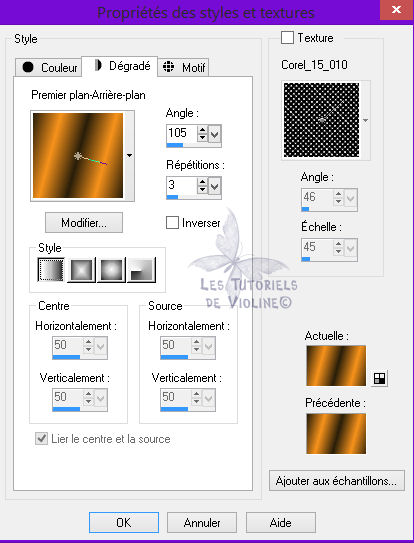
1. Fichier, nouveau document : 850*600 pixels transparent - Remplir du dégradé
2. Effets, Modules externes, Medhi, Sorting tiles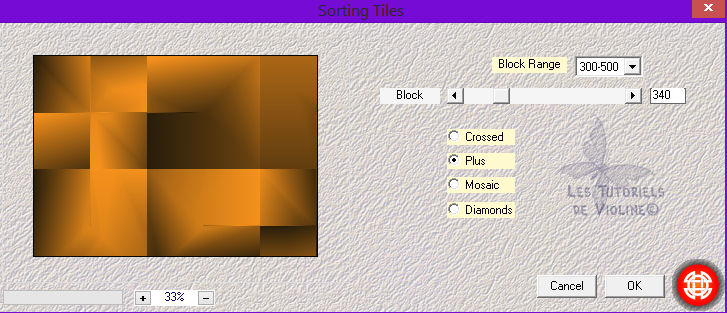
3. Effets, Modules externes, Medhi, Sorting tiles
4. Effets, Modules externes, Simple, Top bottom wrap
5. Effets - Modules externes, Unlimited, °v° Kiwi`s Oelfilter, 3,5 Promille
6. Calques, nouveau calque raster. Sélections, sélectionner tout
7. Edition, coller dans la sélection le masque "Ildiko_Desings_Created@Mask_&_ildiko (4)"
8. Image, recadrer sur la sélection et mettre le mode de calque sur : Lumière douce
9. Effets, Modules externes, L en K landksiteofwonders, L en K's Zitah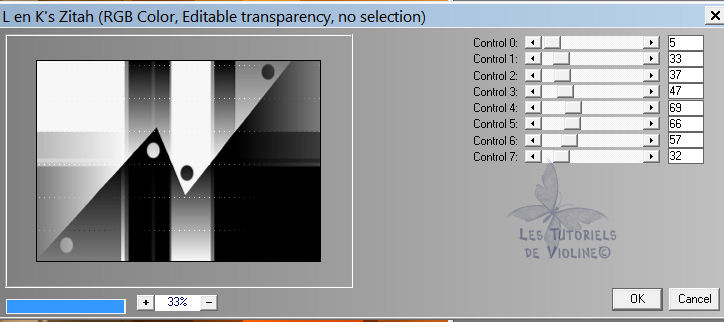
10. Coller comme nouveau calque l'image de la femme "0_8f37f_d16a613c_XXL"
11. Image, redimensionner
12. Image, Miroir
13. Outil Sélectionner - Position horizontale : 52,00 - Position verticale : 12,00
14. Touche M de votre clavier pour enlever la sélection
15. Effets, Effets 3D, Ombre portée noire
On se place sur le raster 1, Edition, copier, puis on met ce travail de côté
16. Fichier, nouveau document, transparent, 450*250 pixels
17. Sélections, sélectionner tout
18. Edition, coller dans la sélection
19. Image, recadrer sur la sélection
20. Calques, nouveau calque raster
21. Sur l'image "00-GINAMISTEDFEMME137". Edition, copier et sur votre travail, édition, coller dans la sélection
22. Image, recadrer sur la sélection
23. Effets, Effets 3D, Ombre portée noire
24. Calques, fusionner les calques visibles
25. Effets, Modules externes, AAA Frame, Foto frame
26. Effets, Modules externes, Alien Skin Eye Candy 5 : Impact, Glass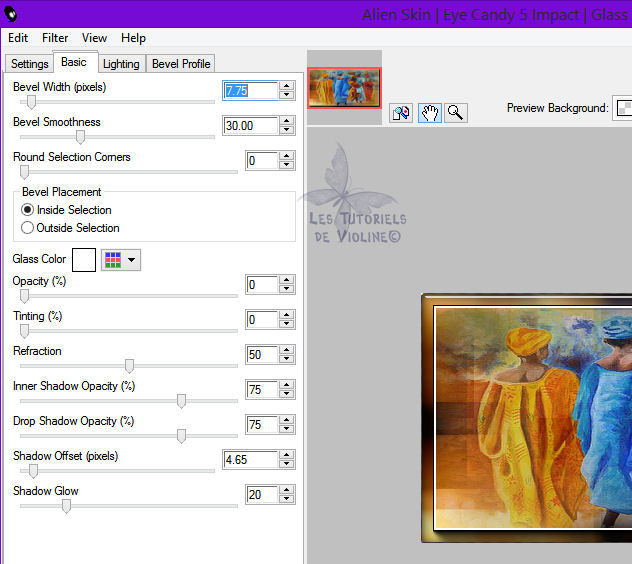
27. Edition, copier et coller comme nouveau calque sur votre travail mis de côté
28. Outil Sélectionner - Position horizontale : 390,00 - Position verticale : 20,00
29. Touche M de votre clavier pour enlever la sélection
29bis. Effets, Effets 3D, Ombre portée noire
30. Calques, Agencer, placer en haut de la pile
30bis. Coller comme nouveau calque le wordart "0_a4967_fdaa8bc8_L"
31. Outil Sélectionner - Position horizontale : 416,00 - Position verticale : 300,00
32. Touche M de votre clavier pour enlever la sélection
33. Effets, Effets 3D, Ombre portée de la couleur d'arrière plan : #f6921c
34. Coller comme nouveau calque la déco "0_d8f20_971508c_orig"
35. Outil Sélectionner - Position horizontale : 323,00 - Position verticale : 256,00
36. Touche M de votre clavier pour enlever la sélection
37. Calques, agencer, déplacer vers le bas 3 fois
38. Effets, Effets 3D, Ombre portée noire
39. Mode de calque sur : Luminance héritée
40. Se placer sur le calque du haut et coller comme nouveau calque le vase "eRqEMStJv5S6GbfdHwsM6n9T8bw"
41. Image, redimensionner
42. Outil Sélectionner - Position horizontale : 666,00 - Position verticale : 433,00
43. Touche M de votre clavier pour enlever la sélection
44. Effets, Effets 3D, Ombre portée noire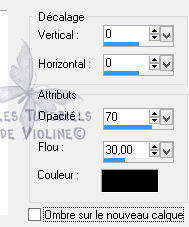
45. Coller comme nouveau calque la déco "0_d8f1f_8d482cf3_orig"
46. Outil Sélectionner - Position horizontale : 2,00 - Position verticale : -5,00
47. Touche M de votre clavier pour enlever la sélection
47bis. Effets, Effets 3D, Ombre portée noire
48. Calques, fusionner les calques visibles
49. Image, ajouter des bordures, 2 pixels de la couleur foncée
50. Image, ajouter des bordures, 20 pixels de la couleur claire
51. Image, ajouter des bordures, 2 pixels de la couleur foncée
52. Sélectionner la grande bordure avec l'outil baguette magique
53. Coller dans la sélection le fond papier "0_d8fb5_30f5e63c_orig"
54. Effets, Modules externes, Alien Skin Eye Candy 5 : Impact, Glass
55. Effets, Effets 3D, Ombre portée noire
56. Sélections, désélectionner tout
57. Image, ajouter des bordures, 1 pixel de la couleur claire
58. Image, ajouter des bordures, 3 pixels de la couleur foncée
59. Signer, et fusionner tous vos calques60. Fichier, enregistrer sous... format .JPEG ou F12

Vos participations / Variantes
Merci Mary

Merci Noëlla

Merci Franie

Merci Colybrix
Merci Jacqueline

Merci BrigitteAlice

Merci Evalynda

Merci Camille14

Merci Fany

Merci Angie

Merci Fanfine

-
Commentaires










 Matériel à télécharger
Matériel à télécharger


